SOLIDWORKS PDM Lisansınızla Evden Çalışma
Masaüstü veya dizüstü bilgisayarınızı uzaktan çalışmak amacıyla eve götürmeyi planlayan bir SOLIDWORKS PDM kullanıcısıysanız, göz önünde bulundurmanız gereken birkaç şey vardır.
Bir “PDM Kasası” na doğrudan erişebilmek için “İş Ağı” nıza sanki iş yerinizdeymişsiniz gibi bağlanmanız gerekir. Bu genellikle, hem Donanım hem de Yazılım tabanlı birçok olası çözümün bulunduğu bir VPN (Sanal Özel Ağ) kullanılması anlamına gelmektedir. Her şeyin beklendiği gibi çalıştığından emin olmanın temel yolu, VPN üzerindeki Güvenlik Duvarının (her iki uç) “Lisans Yöneticisi”, “Veritabanı” ve “Dosya Arşivleri” ile iletişime izin verecek şekilde doğru yapılandırıldığından emin olmaktır.
VPN içindeki Güvenlik Duvarı Kurallarının yapılandırılarak aşağıdaki “Bağlantı Noktalarının” “açık” olduğundan emin olmak için lütfen BT sağlayıcınızla iletişime geçin.
Şemada, üst satır bir isteğin kaynağını gösterirken dikey sütun hangi PDM bileşeninin talebi aldığını belirtir. Gösterilen bağlantı noktası numarasının alıcı veya dinleme tarafındaki Güvenlik Duvarında açık olması gerekir. Örneğin, bir müşteri Windows Gezgini’nde kasa içindeki bir dosyayı tıklar. Meta verileri toplamak için SQL sunucusuna bir istek gönderilir. SQL sunucusu 1433 numaralı bağlantı noktasını dinleyecektir. (SSL kullanılıyorsa 1434)
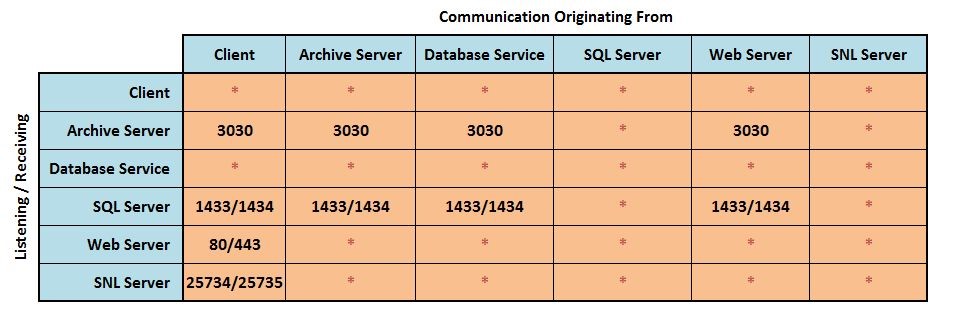
Solid Network License (SNL) Sunucusunun varsayılan davranışının, rastgele bir “giden” Bağlantı Noktası ile sabit bir “gelen” Bağlantı Noktası kullanmak olduğunu lütfen unutmayın. Bu durumda, “License Manager (Lisans Yöneticisi)” içindeki SNL Sunucusunun davranışını da değiştirmeniz gerekecektir.
“Tool (Araç)” u açın, ardından Güvenlik Duvarı kullanma seçeneğinin etkinleştirildiğinden emin olmak için “Değiştir” e tıklayın ve ardından “Yeniden Etkinleştir” e tıklayın.
Solid Network License (SNL) Sunucusunun varsayılan davranışının, rastgele bir “giden” Bağlantı Noktası ile sabit bir “gelen” Bağlantı Noktası kullanmak olduğunu lütfen unutmayın. Bu durumda, “License Manager (Lisans Yöneticisi)” içindeki SNL Sunucusunun davranışını da değiştirmeniz gerekecektir.
“Tool (Araç)” u açın, ardından Güvenlik Duvarı kullanma seçeneğinin etkinleştirildiğinden emin olmak için “Değiştir” e tıklayın ve ardından “Yeniden Etkinleştir” e tıklayın.
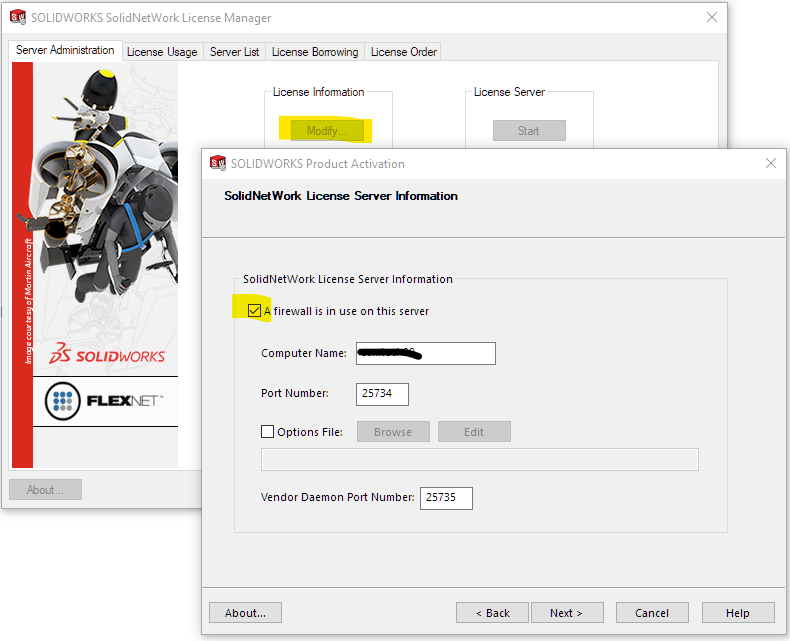
DİKKAT: Web2.0 doğrudan SOLIDWORKS ile arayüz oluşturmadığından, SOLIDWORKS kullanıcılarının işbirliği içinde çalışması için uygun olmadığını lütfen unutmayın. Bunun dışında belirli hizmetlerin ayarlanmasını da gerektirmektedir.

